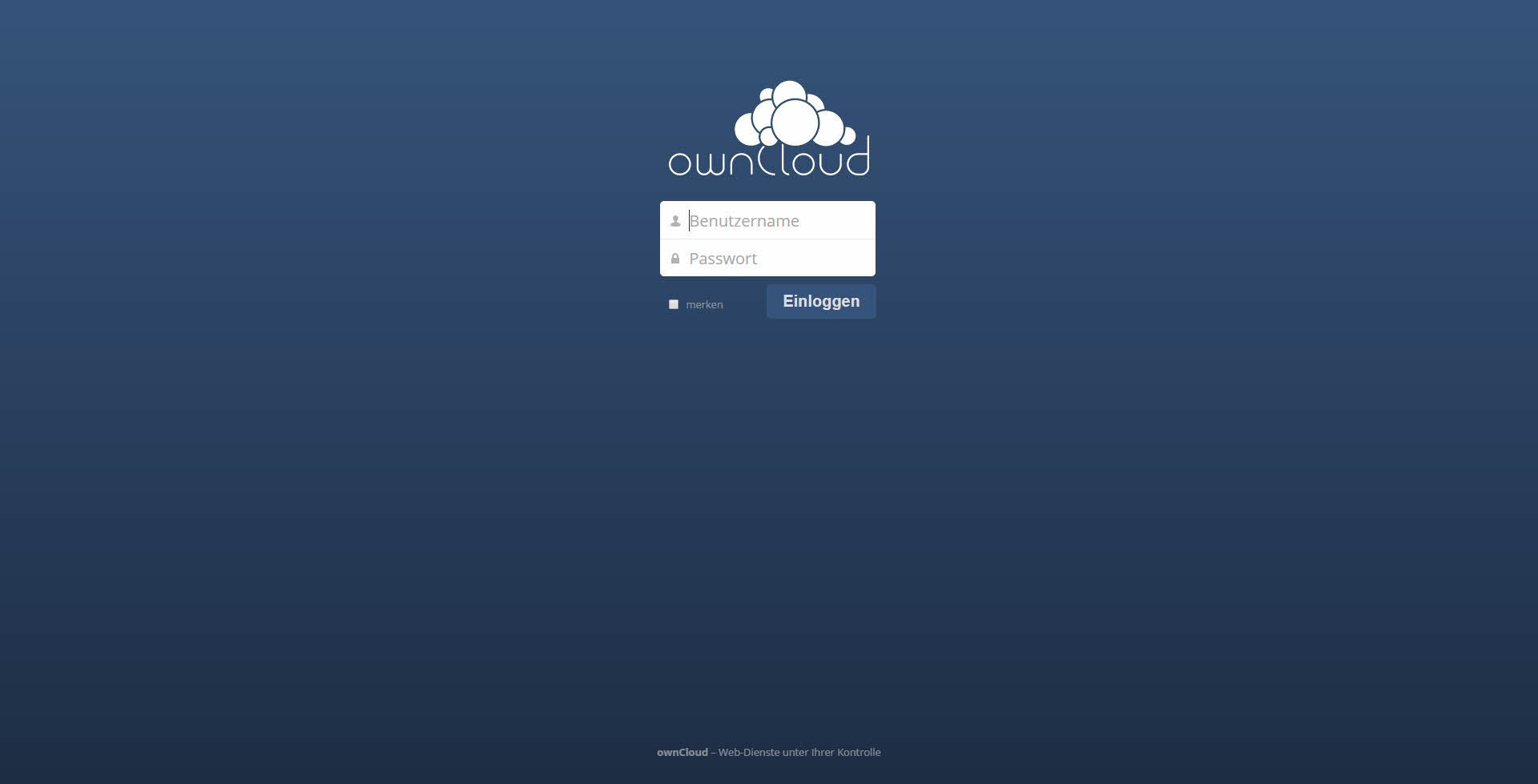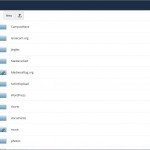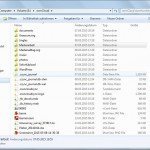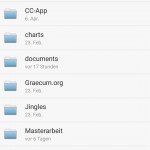In meinem letzten Artikel zum Thema Owncloud habe ich über Probleme beim Update berichtet. Da das ja nur eine Kleinigkeit war, möchte ich nun kurz die vielen Features und Vorteile von Owncloud vorstellen. Mein Fazit vorweg: Owncloud ist inzwischen besser als Dropbox.
Open Source
Der wichtigste Grund, der für Owncloud spricht, ist die freie Verfügbarkeit des Programmcodes im Netz. So kann jeder sich seine Dropbox selbst installieren, ohne seine Daten auf ganz fremden Servern irgendwo in den USA speichern zu müssen. Was braucht man also für die Verwendung von Owncloud? Einen eigenen Server / ein eigenes Webhostingpaket.
Von der Installation ist Owncloud genauso einfach zu handhaben wie WordPress. Bei kleineren Installationen braucht es nicht mal eine Datenbankverbindung.
Anforderungen
Wer jetzt gleich mit der eigenen Owncloud Installation starten möchte, sollte folgende Punkte bedenken:
- Wie viele Dateien lade ich regelmäßig hoch (=> Serverlast, d.h. andere Webseiten, die auf dem selben Server / Webhostingpaket laufen, werden dann z.T. langsamer)?
- Wie viel Speicherplatz benötige ich eigentlich (=> verfügbarer Speicherplatz bei dem Server / Webhostingpaket)?
- Sollen mehrere Benutzer Zugang zur Owncloud haben und eigene Dateibereiche?
- Wie große Dateien werden hochgeladen (=> Hochladen im Browser => PHP Einstellungen des Servers)
- Benutzt der Server SSDs?
- Ist Traffic inklusive und hat eine schnelle Anbindung?
- Hast du ein valides SSL Zertifikat?
Gerade die letzten 5 Fragen sind sehr wichtig, da sie darüber entscheiden, ob es überhaupt möglich bzw. sinnvoll ist, Owncloud auf einem Standard Webhostingpaket zu verwenden. SSDs sind wichtig für schnelles Lesen von Dateien. Traffic und schnelle Anbindung des Servers sind bei einem Netzspeicher der wichtigste Punkt. Sollten mehrere Benutzer die gleiche Owncloud Installation benutzen wollen, sollte ein Webhostingpaket keine Option mehr sein. Schließlich sei noch auf die PHP-Einstellungen des Servers verwiesen, die festlegen, wie große Dateien innerhalb welcher Zeitspanne über den Browser hochgeladen werden dürfen.
Auf Anwenderebene
Bisher habe ich die wichtigsten technischen Features herausgestellt. Wie sieht es nun auf Anwenderebene aus?
Datenverwaltung
Dateien können hoch- und heruntergeladen, geteilt, gelöscht oder verschoben werden – direkt im Webbrowser in der Owncloud-Oberfläche, mit dem Desktop-Client auf Windows, Mac und Linux und ebenso mobil auf Smartphones oder Tablets unter Android und iOS.
Genau wie bei Dropbox gibt es einen lokalen Ordner auf dem Rechner, dessen Inhalt über das Internet gespiegelt wird. Die Dateien werden auch genauso verwaltet: Wird ein neues Element im lokalen Ordner platziert, wird es automatisch mit dem Server-Ordner synchronisiert und anschließend über alle anderen Clients verteilt.
Gelöschte Dateien werden auf dem Server standardmäßig 30 Tage aufgehoben und dann automatisch endgültig gelöscht. Natürlich gibt es auch eine Versionierung von Dateien, die in geänderter Form neu hochgeladen wurden:
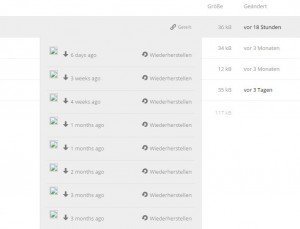
Sharing / Import
Einmal synchronisierte Dateien können über das Webinterface, die App oder auch über den Client am Desktop geteilt werden:
- mit anderen Benutzern in der Owncloud-Installation bzw. andere Owncloud Installationen oder
- mittels Link: Hier kann ein Ablaufdatum, ein Passwort und öffentliches Hochladen mittels des Links gesetzt werden. Der Link kann auch via Mail verschickt werden.
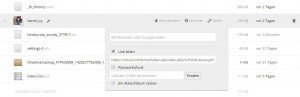
Owncloud unterstützt andere Datenspeicher-Services im Netz: Dropbox, SFTP, Amazon etc. Das muss durch den Administrator freigegeben werden und kann dann im eigenen Profil konfiguriert und aktiviert werden. So ist es neben der Einbindung von Dropbox – was nicht empfehlenswert ist – auch möglich, andere Owncloud Installationen einzubinden, um Dateien über verschiedene Installationen hinweg zu teilen.
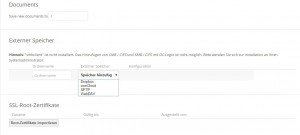
Mobile
Owncloud kann als App auf Android und Apple genutzt werden und ist genauso eingebunden wie WhatsApp, d.h. Dateien können ganz einfach über den Teilen-Button in der Galerie z.B. hochgeladen werden. Auf hochgeladene Dateien kann mit einem Klick zugegriffen werden – dann werden sie heruntergeladen.
Desktop
Der Desktop-Client ist wie bei Dropbox für alle Betriebssysteme verfügbar und ist inzwischen fast genauso weit entwickelt wie der von Dropbox: Grüne Häckchen für synchronisierte Dateien, mehrere Owncloud-Accounts können hinzugefügt werden, Einstellungen zur Internetverbindung getätigt werden, Aktivitätenprotokoll etc.
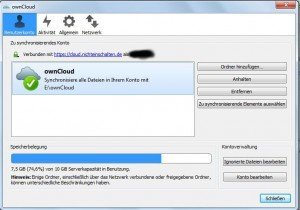
Neu ist inzwischen auch die Teilen-Funktion via Rechtsklick am Desktop – genau wie bei Dropbox:
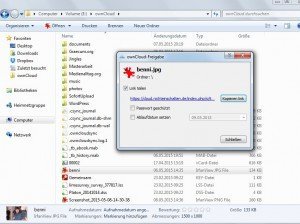
Apps
Owncloud kann im Gegensatz zu Dropbox noch erweitert werden: Kontakte, Kalender, Office etc. Es gibt eine eigene App-Sektion bei Owncloud, die ähnlich zu WordPress erweitert werden kann. WebDav und CalDav sind außerdem verfügbar, aber etwas schwer am Smartphone einzurichten – mir ist es bis jetzt noch nicht wirklich akzeptabel gelungen, was aber z.T. auch an den Betriebssystemen am Smartphone liegt, die diese Funktionalitäten aufgrund der Vorherrschaft von Google bei Android nur unbequem möglich machen.
Sicherheit
Owncloud wird standardmäßig nur über https betrieben. Damit werden Anmeldeinfos verschlüsselt übertragen. Darüber hinaus können alle Dateien auf dem Server verschlüsselt gespeichert werden, so dass am Server selbst keine Dateien gelesen oder geöffnet werden können.
Der Nutzer wird außerdem über Aktivitäten per Mail informiert, z.B. wenn eine Datei geteilt oder verändert wurde.
Ich möchte Owncloud haben
Dann hast du nun zwei Möglichkeiten: Kauf dir ein Webhostingpaket, installier dir Owncloud und verwalte deine Daten
ODER
du schreibst mir, hinterlässt einen Kommentar oder dergleichen und ich richte einen Owncloud Service gegen kleines Geld ein, so dass du einfach einen Zugang zu einer von mir installierten Owncloud bekommst und dann genauso wie bei Dropbox auf Anwenderebene startest. Wenn genug Leute diesen Service in Anspruch nehmen würden, setze ich Server und alles innerhalb einer Woche auf und los gehts.